笔记本电脑可以开wifi给手机吗 电脑怎么给手机开启wifi热点分享网络
更新时间:2024-03-14 08:50:21作者:xtliu
如今随着移动互联网的普及和便携设备的普及,笔记本电脑可以很方便地开启WiFi热点,供手机和其他设备连接上网,通过简单的设置,我们可以将笔记本电脑变成一个移动的WiFi分享器,让手机和其他设备随时随地畅享网络。电脑如何给手机开启WiFi热点分享网络呢?接下来我们就来详细了解一下。
具体方法:
1.先打开我们的电脑,然后点击电脑桌面左下角的开始按钮;
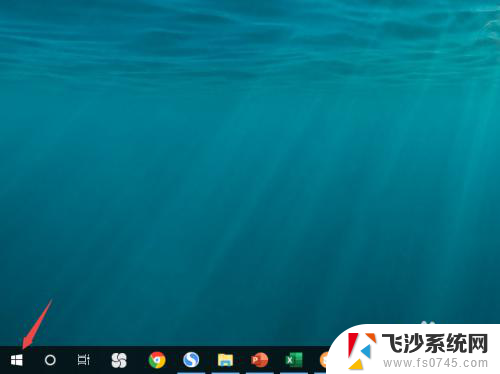
2.之后点击弹窗中的设置;
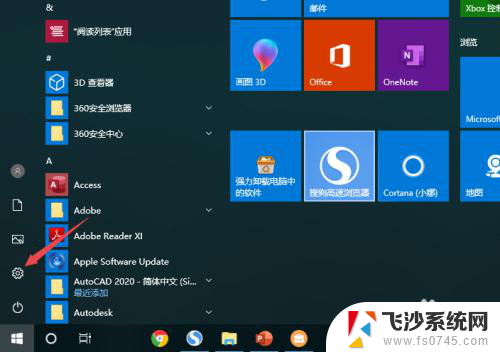
3.之后点击网络和Internet;

4.之后点击移动热点;
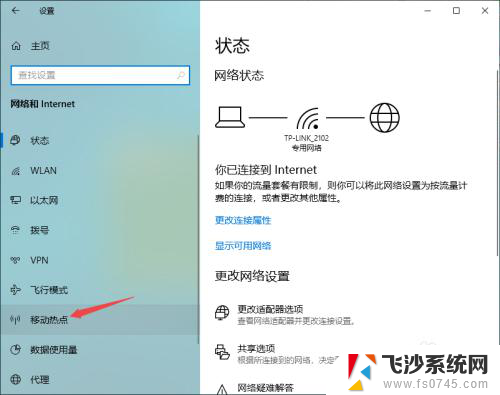
5.然后我们将移动热点的开关向右滑动;
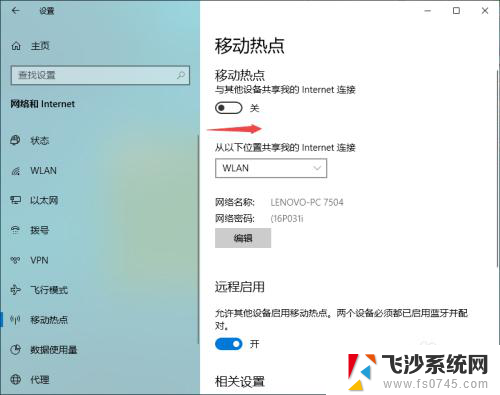
6.滑动完成后,我们也就开启了移动热点了。也就是wifi了,我们点击下方的编辑;
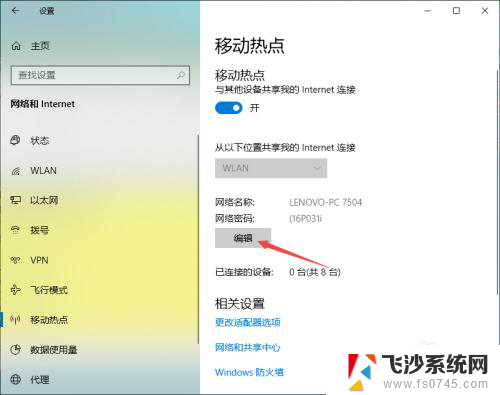
7.我们输入名称和密码,之后点击保存就可以了。之后就可以用搜索到该wifi,然后输入密码就可以使用了。
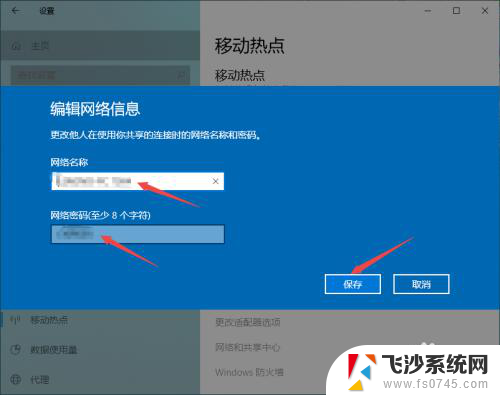
以上就是笔记本电脑能够给手机开启WiFi的全部内容,如果您遇到这种情况,不妨尝试按照上面的方法解决,希望对大家有所帮助。
笔记本电脑可以开wifi给手机吗 电脑怎么给手机开启wifi热点分享网络相关教程
-
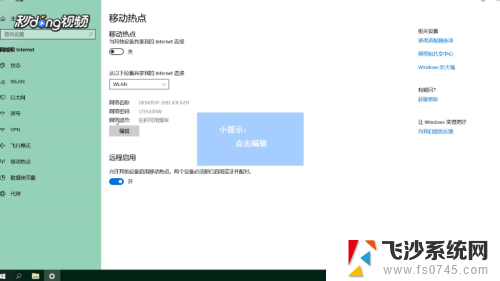 电脑能开热点给手机用吗 电脑怎么开热点给手机用
电脑能开热点给手机用吗 电脑怎么开热点给手机用2024-08-22
-
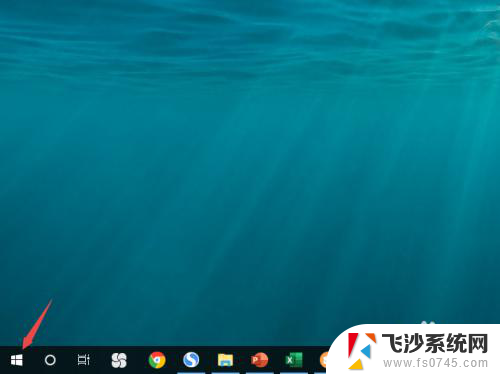 怎样用电脑给手机开wifi 电脑怎么开热点给手机用
怎样用电脑给手机开wifi 电脑怎么开热点给手机用2024-03-24
-
 usb可以共享wifi吗 手机通过USB连接共享网络给电脑
usb可以共享wifi吗 手机通过USB连接共享网络给电脑2024-04-10
-
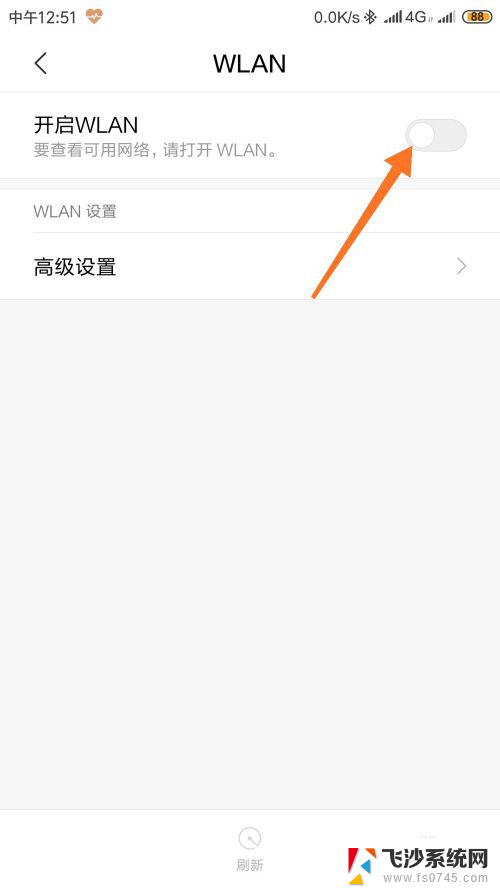 电脑手机wifi 手机如何通过wifi分享网络给电脑
电脑手机wifi 手机如何通过wifi分享网络给电脑2024-05-20
- 如何将手机的wifi分享给电脑 手机wifi共享给电脑的方法
- 手机怎么分享网络给台式电脑 用手机热点共享网络给台式电脑的方法
- 华为手机怎么开热点给电脑用 华为手机怎么设置热点分享给电脑
- iphoneusb共享网络给电脑 如何将iPhone手机作为热点给电脑上网
- mac怎么共享wifi给手机 mac电脑共享wifi给手机的方法
- 台式电脑的网络怎么共享给手机 电脑如何开启网络共享给手机
- 电脑怎么取消自动打开软件 如何取消开机自动启动的软件程序
- 笔记本怎样设置电池低于多少再充电 笔记本电脑如何设置95%充电
- 笔记本电脑连接hdmi电视 笔记本HDMI连接电视教程
- 小爱同学能不能连接电脑 小爱同学电脑音箱设置教程
- 电脑开机总是进入安全模式 Windows 10如何解决重启电脑总是进入安全模式的问题
- 电脑文档位置怎么更改 文档存放位置修改方法
电脑教程推荐
- 1 如何屏蔽edge浏览器 Windows 10 如何禁用Microsoft Edge
- 2 如何调整微信声音大小 怎样调节微信提示音大小
- 3 怎样让笔记本风扇声音变小 如何减少笔记本风扇的噪音
- 4 word中的箭头符号怎么打 在Word中怎么输入箭头图标
- 5 笔记本电脑调节亮度不起作用了怎么回事? 笔记本电脑键盘亮度调节键失灵
- 6 笔记本关掉触摸板快捷键 笔记本触摸板关闭方法
- 7 word文档选项打勾方框怎么添加 Word中怎样插入一个可勾选的方框
- 8 宽带已经连接上但是无法上网 电脑显示网络连接成功但无法上网怎么解决
- 9 iphone怎么用数据线传输文件到电脑 iPhone 数据线 如何传输文件
- 10 电脑蓝屏0*000000f4 电脑蓝屏代码0X000000f4解决方法